In questo tutorial, impareremo a conoscere uno dei client tldr chiamato Tldr++ , come installare Tldr++ in Linux e come cercare, studiare ed esercitarsi sui comandi Linux con l'aiuto del client Tldr++.
Introduzione
Il titolo potrebbe sembrare impreciso e fare clic su esca. Permettimi di spiegarti cosa sto per insegnarti in questo tutorial.
Supponiamo che tu voglia scaricare un file di archivio, estrarlo e infine spostare il file da una posizione all'altra dalla riga di comando.
Secondo lo scenario precedente, potrebbero essere necessari almeno tre comandi Linux, uno per scaricare il file, uno per estrarre il file scaricato e uno per spostare il file.
Se sei un utente Linux intermedio o avanzato, puoi farlo facilmente con un comando one-liner o uno script in pochi secondi/minuti.
Ma se sei un principiante che non sa molto sui comandi di Linux, potresti aver bisogno di un piccolo aiuto.
Naturalmente, una rapida ricerca su Google può produrre molti risultati. Oppure puoi utilizzare pagine man . Ma alcune pagine di manuale sono davvero lunghe, complete e mancano di esempi utili.
Potrebbe essere necessario scorrere verso il basso per un periodo piuttosto lungo quando cerchi informazioni particolari sui flag/opzioni specifici.
Per fortuna, ci sono alcune buone alternative alle pagine man , che si concentrano principalmente su comandi pratici. Una di queste buone alternative sono le pagine TLDR .
Usando le pagine TLDR, possiamo imparare rapidamente e facilmente un comando Linux con esempi pratici. Per accedere alle pagine TLDR, abbiamo bisogno di un client TLDR. Ci sono molti clienti disponibili. Uno di questi client è "Tldr++" .
Cos'è Tldr++?
Tldr++ è un client tldr veloce e interattivo scritto con Go linguaggio di programmazione. A differenza degli altri client Tldr, è completamente interattivo.
Usando Tldr++, puoi scegliere un comando, leggere tutti gli esempi ed eseguire immediatamente qualsiasi comando senza dover ridigitare o copiare/incollare ogni comando nel Terminale.
Ancora non capisci? Nessun problema. Continua a leggere per imparare e fare pratica con i comandi Linux al volo usando Tldr++.
Installa Tldr++ in Linux
Installare Tldr++ è molto semplice. Scarica l'ultima versione di tldr++ dalla pagina dei rilasci . Estrailo e sposta il binario tldr++ nel tuo $PATH.
$ wget https://github.com/isacikgoz/tldr/releases/download/v0.5.0/tldr_0.5.0_linux_amd64.tar.gz
$ tar xzf tldr_0.5.0_linux_amd64.tar.gz
$ sudo mv tldr /usr/local/bin
$ sudo chmod +x /usr/local/bin/tldr
Ora, esegui il binario 'tldr' per popolare le pagine tldr nel tuo sistema locale.
$ tldr
Risultato di esempio:
Enumerating objects: 6, done. Counting objects: 100% (6/6), done. Compressing objects: 100% (6/6), done. Total 18157 (delta 0), reused 3 (delta 0), pack-reused 18151 Successfully cloned into: /home/sk/.local/share/tldr
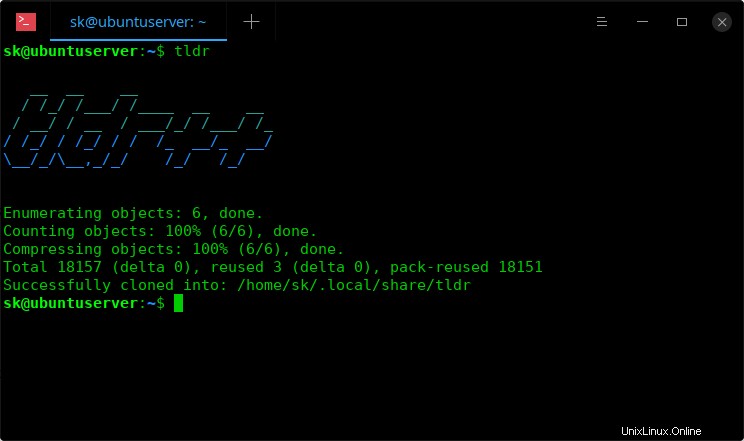
Tldr++ è disponibile in AUR . Se utilizzi Arch Linux, puoi installarlo utilizzando qualsiasi supporto AUR, ad esempio Paru o YaY . Assicurati di aver rimosso qualsiasi client tldr esistente dal tuo sistema ed esegui il comando seguente per installare tldr++.
$ paru -S tldr++
Oppure,
$ yay -S tldr++
In alternativa, puoi creare dal sorgente come descritto di seguito. Poiché Tldr++ è scritto usando il linguaggio Go, assicurati di averlo installato sulla tua macchina Linux. Se non è ancora installato, fai riferimento alla seguente guida.
- Come installare Go Language in Linux
Dopo aver installato Go, esegui il comando seguente per installare Tldr++.
$ go get -u github.com/isacikgoz/tldr
Questo comando scaricherà il contenuto del repository tldr in una cartella denominata 'go' nella directory di lavoro corrente.
Ora esegui il binario 'tldr' per popolare tutte le pagine tldr nel tuo sistema locale usando il comando:
$ go/bin/tldr
Risultato di esempio:
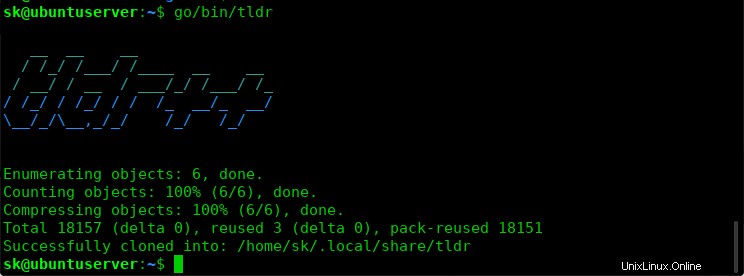
Infine, copia il binario tldr nel tuo PATH.
$ sudo mv tldr /usr/local/bin
È tempo di vedere alcuni esempi.
Utilizzo di Tldr++
Digita il comando 'tldr' senza alcuna opzione per visualizzare tutti gli esempi di comandi in ordine alfabetico.
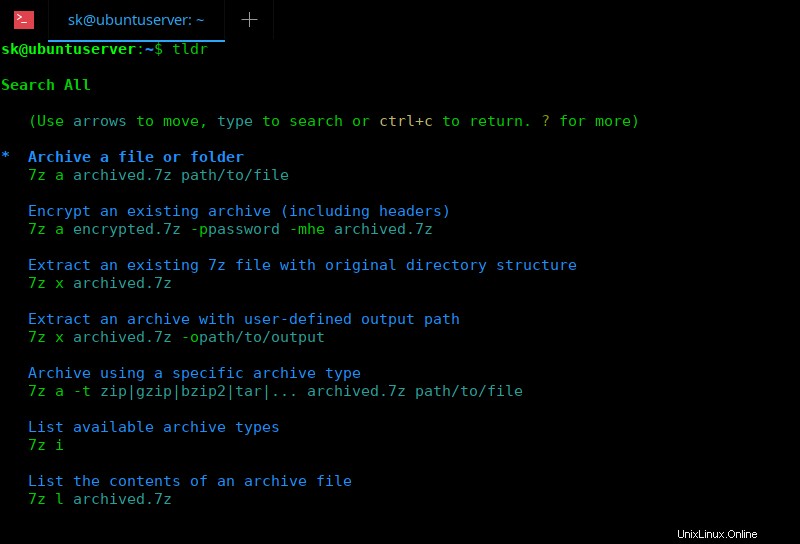
Utilizza le frecce SU/GIÙ per navigare tra i comandi, digitare qualsiasi lettera per cercare o digitare un nome di comando per visualizzare gli esempi di quel rispettivo comando. Premi ? per ulteriori informazioni e Ctrl+c per tornare/uscire.
Per visualizzare i comandi di esempio di un comando specifico, ad esempio apt , fai semplicemente:
$ tldr apt
Scegli un comando di esempio dall'elenco e premi INVIO. Vedrai un * simbolo prima del comando selezionato. Ad esempio, scelgo il primo comando cioè 'sudo apt update'.
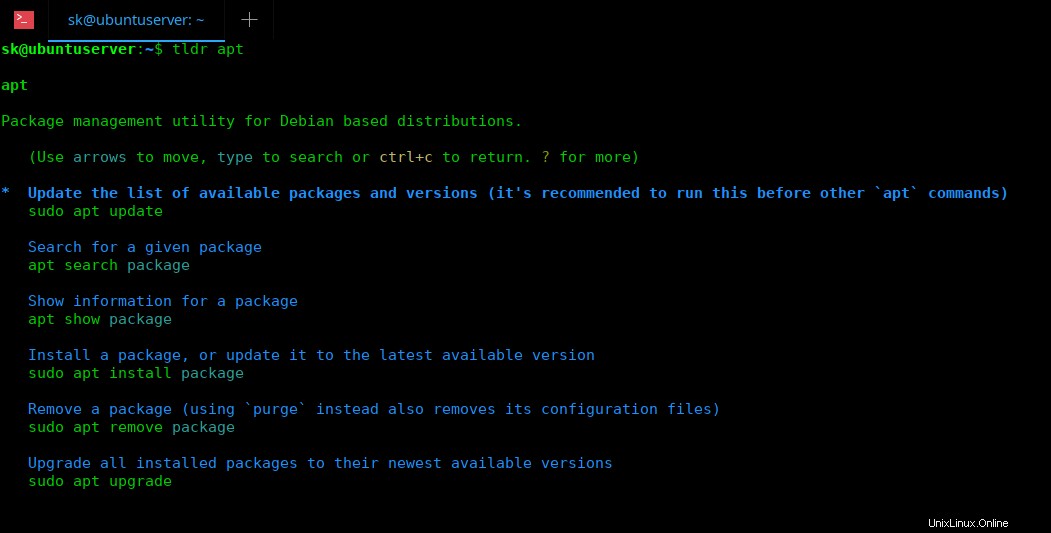
Ora ti chiederà se continuare o meno. Se il comando è corretto, digita semplicemente 'y' per continuare e digita la tua password sudo per eseguire il comando selezionato.
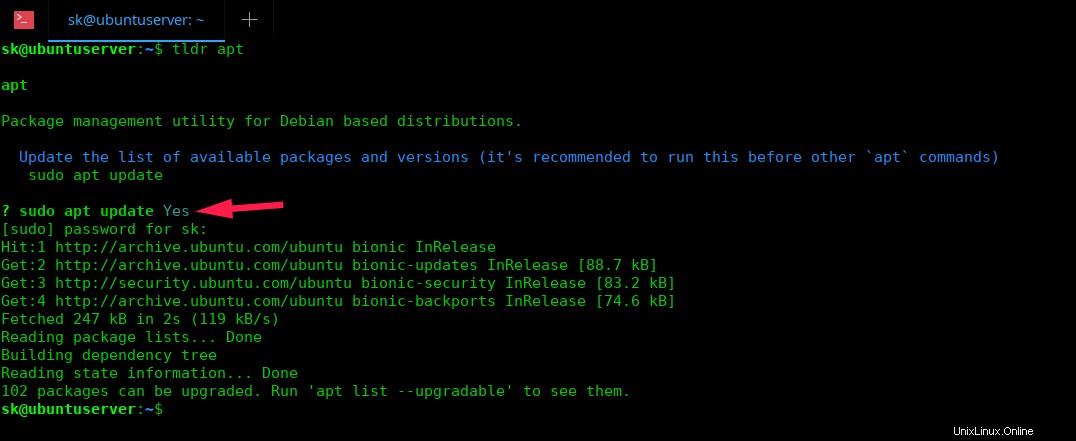
Vedere? Non è necessario copiare/incollare o digitare il comando effettivo nel Terminale. Basta sceglierlo dall'elenco e correre al volo!
Ci sono centinaia di esempi di comandi Linux disponibili nelle pagine Tldr. Puoi scegliere uno o due comandi al giorno e impararli a fondo. E mantieni questa pratica ogni giorno per imparare il più possibile.
Cerca, studia e fai pratica con i comandi Linux al volo usando Tldr++
Ora pensa allo scenario che ho menzionato nel primo paragrafo. Vuoi scaricare un file, estrarlo e spostarlo in una posizione diversa e renderlo eseguibile. Vediamo come farlo in modo interattivo utilizzando il client Tldr++.
Fase 1:scarica un file da Internet
Per scaricare un file dalla riga di comando, utilizziamo principalmente 'curl' o 'wget' comandi. Fammi usare 'wget' per scaricare il file. Per aprire la pagina tldr del comando wget, esegui semplicemente:
$ tldr wget
Ecco gli esempi del comando wget.
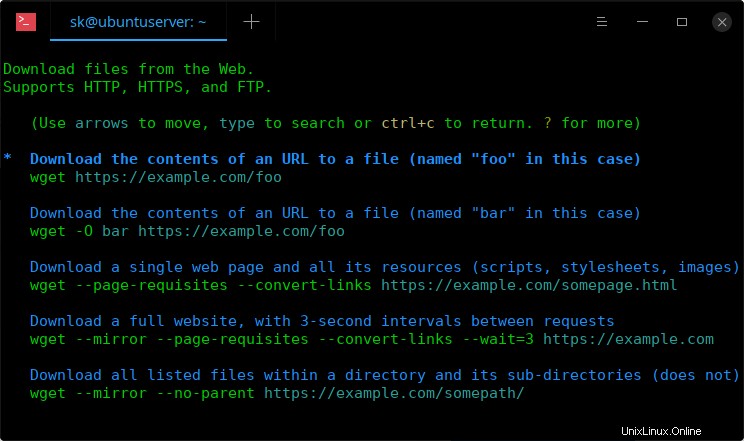
Puoi usare SU/GIÙ frecce per scorrere l'elenco dei comandi. Una volta scelto il comando che preferisci, premi INVIO. Qui ho scelto il primo comando.
Ora, inserisci il percorso del file da scaricare.
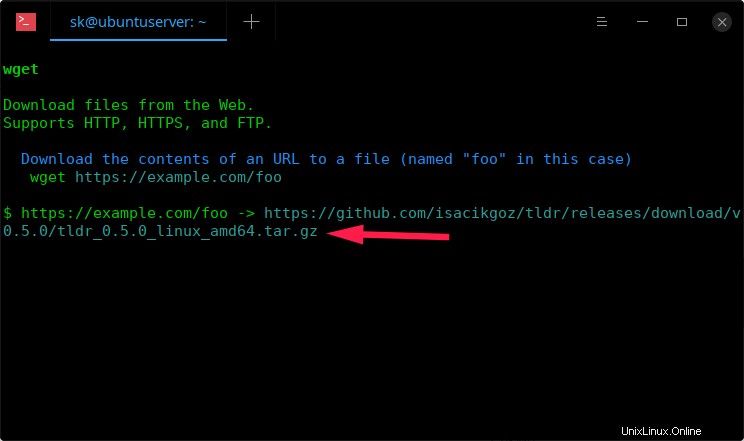
Ti verrà quindi chiesto di confermare se è il comando corretto o meno. Se il comando è corretto, digita semplicemente 'yes' o 'y' per iniziare a scaricare il file.
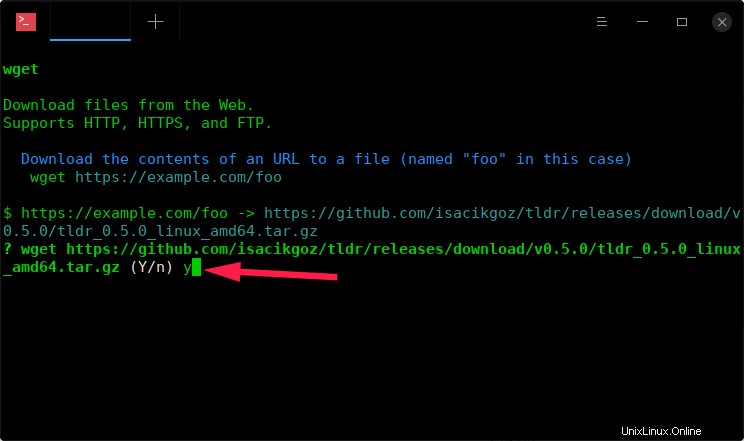
Abbiamo scaricato il file. Andiamo avanti ed estraiamo questo file.
Fase 2:estrai l'archivio scaricato
Abbiamo scaricato tar.gz file. Quindi aprirò la pagina tldr 'tar'.
$ tldr tar
Vedrai l'elenco dei comandi di esempio. Passa attraverso gli esempi e trova quale comando è adatto per estrarre il file tar.gz (archivio gzipped) e premi il tasto INVIO. Nel nostro caso, è il terzo comando.
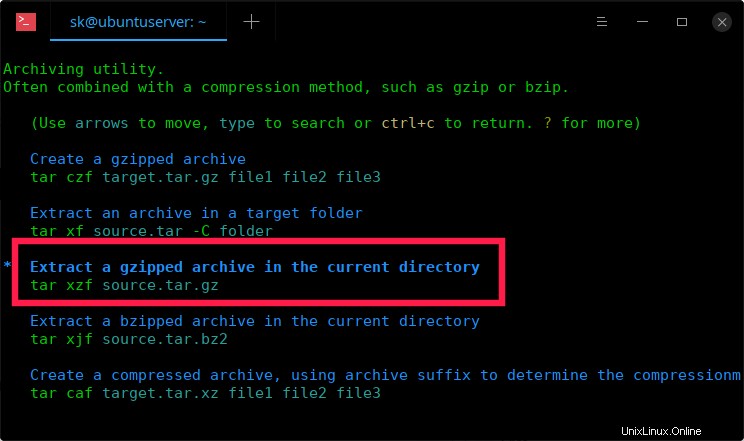
Ora ti verrà chiesto di inserire il percorso del file tar.gz. Basta digitare il percorso e premere il tasto INVIO. Tldr++ supporta i suggerimenti di file intelligenti. Ciò significa che suggerirà automaticamente il nome del file durante la digitazione. Basta premere il tasto TAB per il completamento automatico.
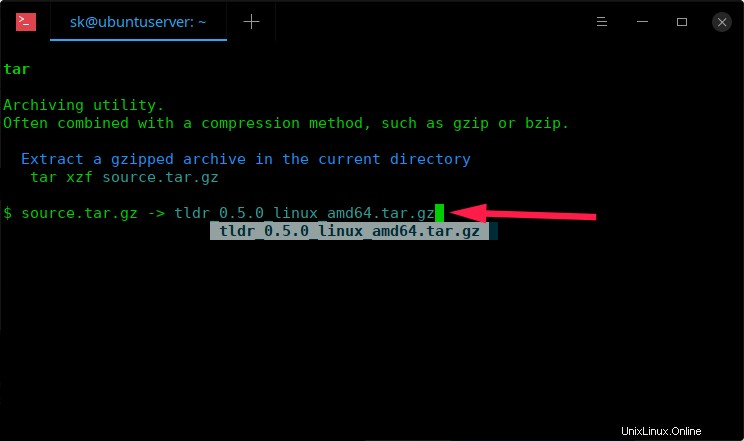
Se hai scaricato il file in un'altra posizione, digita il percorso completo, ad esempio /home/sk/Downloads/tldr_0.5.0_linux_amd64.tar.gz.
Una volta inserito il percorso del file da estrarre, premi INVIO e poi digita 'y' per confermare.
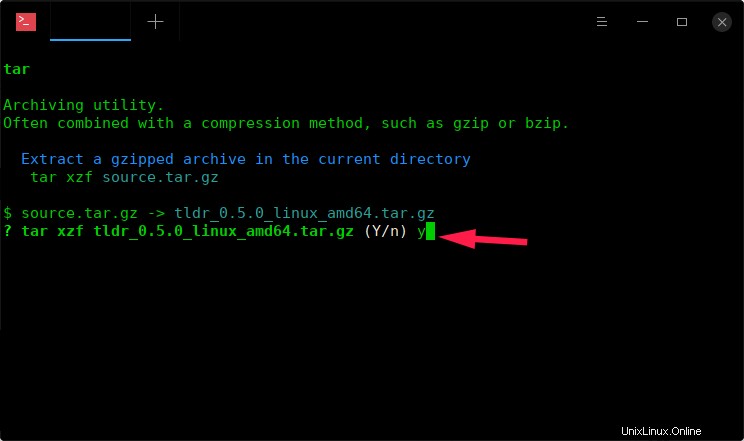
Fase 3:sposta il file da una posizione all'altra
Abbiamo estratto l'archivio. Ora dobbiamo spostare il file in un'altra posizione. Per spostare i file da una posizione all'altra, utilizziamo il comando 'mv'. Quindi, fammi aprire la pagina tldr per il comando mv.
$ tldr mv
Scegli il comando corretto per spostare i file da una posizione all'altra. Nel nostro caso, il primo comando funzionerà, quindi lascia che lo scelga io.
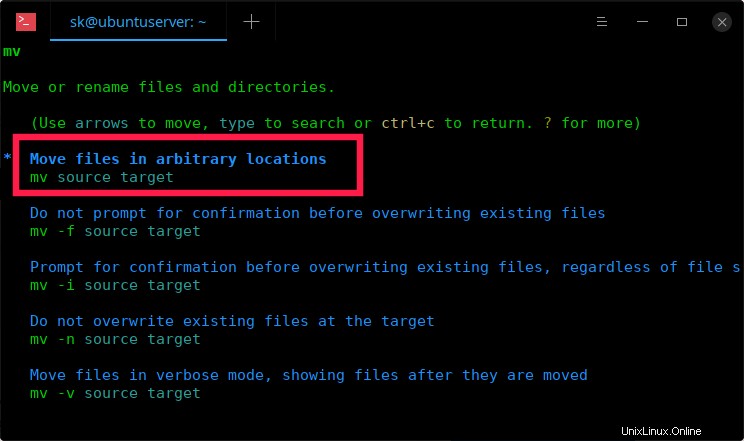
Digita il percorso del file che desideri spostare e inserisci il percorso di destinazione e premi il tasto INVIO.
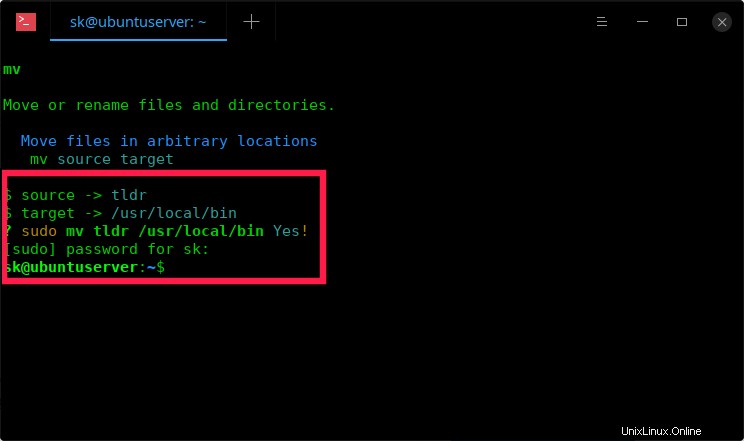
Nota: Digita y! o sì! per eseguire il comando con sudo privilegi.
Come puoi vedere nello screenshot qui sopra, ho spostato il file denominato 'tldr' a '/usr/local/bin/ ' posizione.
Per maggiori dettagli, fare riferimento alla pagina GitHub del progetto fornita alla fine.
Lettura correlata:
- Impara e fai pratica con i comandi Linux online GRATUITAMENTE!
Conclusione
Non fraintendermi. Le pagine man sono fantastiche! Non ci sono dubbi al riguardo. Ma, come ho già detto, molte pagine man sono complete e non contengono esempi utili.
Non c'è modo che io possa memorizzare tutti i comandi lunghi con flag complicati. Alcune volte ho passato molto tempo sulle pagine man e sono rimasto all'oscuro.
Le pagine Tldr mi hanno aiutato a trovare ciò di cui avevo bisogno in pochi minuti. Inoltre, usiamo alcuni comandi ogni tanto e poi li dimentichiamo completamente.
Le pagine Tldr d'altra parte aiutano effettivamente quando si tratta di usare comandi che usiamo raramente. Il client Tldr++ rende questa attività molto più semplice grazie all'interazione intelligente dell'utente.
Provalo e facci sapere cosa ne pensi di questo strumento nella sezione commenti qui sotto.